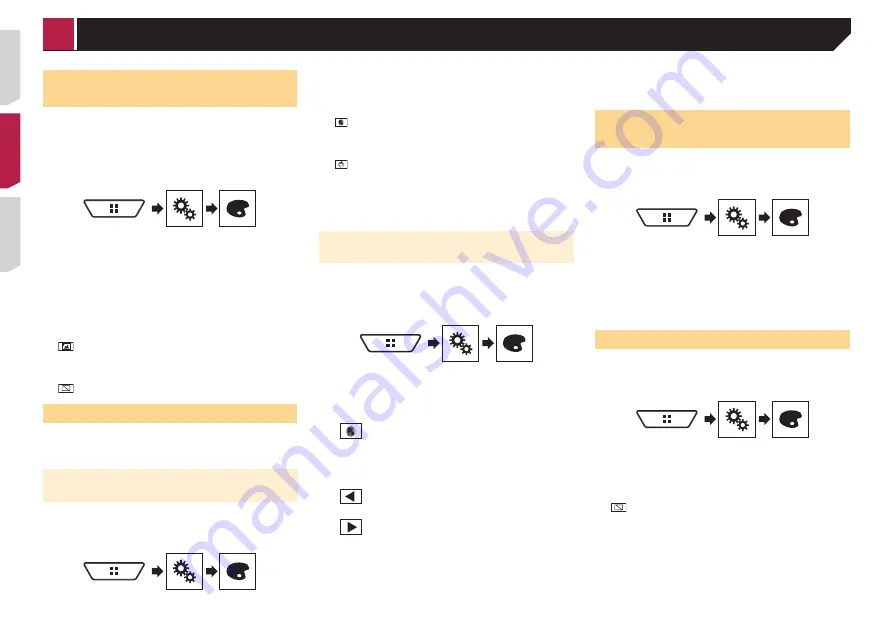
112
Sélectionner l’affichage
d’arrière-plan
L’affichage d’arrière-plan peut être sélectionné parmi 9 différents
affichages prédéfinis pour l’écran de commande AV, et parmi
6 différents affichages prédéfinis pour l’écran de menu supé-
rieur. De plus, vous pouvez remplacer l’affichage d’arrière-plan
par d’autres images importées d’un support de mémoire USB.
1 Affichez l’écran «
Thème
».
2 Touchez [
Arrière-plan
].
3 Touchez [
Départ
] ou [
AV
] pour permuter les
affichages d’écran.
Les contenus de réglage peuvent être mémorisés séparément
pour l’écran de commande AV et l’écran de menu supérieur.
4 Touchez l’élément.
Affichages prédéfinis : Pour sélectionner l’affichage d’ar-
rière-plan prédéfini désiré.
(personnalisé) : Pour afficher l’image d’affichage d’ar-
rière-plan importée du support de mémoire USB.
Reportez-vous à la page 90,
Sauvegarder l’image en tant
que papier peint
(désactivé) : Pour masquer l’affichage d’arrière-plan.
Régler la couleur d’illumination
La couleur d’illumination peut être sélectionnée parmi 7 cou-
leurs différentes. De plus, l’illumination peut être permutée dans
l’ordre entre ces 7 couleurs.
Sélectionner la couleur parmi les cou-
leurs prédéfinies
Vous pouvez sélectionner une couleur d’illumination dans la liste
de couleurs.
1 Affichez l’écran «
Thème
».
2 Touchez [
Éclairement
].
3 Touchez la couleur désirée.
Touches de couleur : Pour sélectionner la couleur prédéfinie
désirée.
(personnalisé) : Pour afficher l’écran de personnalisation
de la couleur d’illumination.
Reportez-vous à la page 112,
Créer une couleur définie par
l’utilisateur
(arc-en-ciel) : Pour permuter graduellement et dans
l’ordre entre les cinq couleurs par défaut.
Vous pouvez afficher l’aperçu de l’écran de menu
supérieur ou de l’écran de commande AV en
touchant respectivement [
Départ
] ou [
AV
].
Créer une couleur définie par
l’utilisateur
Vous pouvez créer une couleur définie par l’utilisateur. La cou-
leur créée est mémorisée, et vous pourrez la sélectionner la
prochaine fois que vous réglerez la couleur d’illumination.
1 Affichez l’écran «
Thème
».
2 Touchez [
Éclairement
].
3 Touchez la touche suivante.
Pour afficher l’écran de création de couleur
définie par l’utilisateur et mettre la couleur en
mémoire.
4 Touchez les touches suivantes.
Pour régler la luminosité et le niveau de rouge,
vert et bleu de la couleur favorite à créer.
Vous pouvez aussi régler le ton de couleur en
glissant la barre de couleur.
5 Maintenez le toucher sur [
Mémo
] pour mettre
en mémoire la couleur personnalisée.
La couleur personnalisée est mise en mémoire.
La couleur définie sera rappelée de la mémoire la prochaine fois
que vous toucherez la même touche.
Sélectionner la couleur de
thème
La couleur de thème peut être sélectionnée parmi 5 couleurs
différentes.
1 Affichez l’écran «
Thème
».
2 Touchez [
Thème
].
3 Touchez la couleur désirée.
Vous pouvez afficher l’aperçu de l’écran de menu
supérieur ou de l’écran de commande AV en
touchant respectivement [
Départ
] ou [
AV
].
Sélectionner l’image d’horloge
L’horloge de l’écran de commande AV et de l’écran de menu
supérieur peut être sélectionnée parmi 3 images différentes.
1 Affichez l’écran «
Thème
».
2 Touchez [
Horloge
].
3 Touchez l’élément.
Images prédéfinies : Pour sélectionner l’image d’horloge
prédéfinie désirée.
(désactivé) : Pour masquer l’affichage d’horloge.
Menu de thème
< QRD3482-A >
Menu de thème
















































